
Turinys:
- 1 žingsnis: STONE STVC050WT - 01 TFT LCD ekrano modulis
- 2 žingsnis: Toliau pateiktame paveikslėlyje rodomi kai kurie STONE STVC050WT-01 ekrano modulio parametrai:
- 3 žingsnis: STONE ekrano modulio kūrimas Trys žingsniai
- 4 žingsnis: vartotojo sąsajos dizainas:
- 5 žingsnis: Funkcija:
- 6 žingsnis: naujas projektas su STONE ekranu :
- 7 žingsnis: STONE TOOL yra GUI projektavimo programinė įranga
- 8 veiksmas: dešiniuoju pelės mygtuku spustelėkite katalogą „Paveikslėlis“ir ištrinkite 0.jpg
- 9 veiksmas: pridėkite vartotojo sąsajos vaizdą prie STONE TOOLS:
- 10 veiksmas: pridėkite „Word Stock“akmenų įrankiuose
- 11 veiksmas: pridėkite mygtuką
- 12 veiksmas: mygtukų ypatybės yra išvardytos ypatybių juostoje, esančioje „STONE TOOL“programinės įrangos dešinėje
- 13 veiksmas: „Konfigūracijos failo generavimas“„Įrankyje“ir tada „Virtualiojo nuoseklaus prievado ekranas“
- 14 žingsnis: Tada einame į priekį ir pakeičiame rodyklę 2 puslapio viršutiniame kairiajame kampe į mygtuką:
- 15 veiksmas: pridėkite teksto ekraną :
- 16 veiksmas: Tada spustelėkite ką tik pridėtą teksto kintamąjį, o nuosavybės sąsaja bus rodoma STONE TOOL programinės įrangos dešinėje, daugiausia keičiant šiuos parametrus:
- 17 veiksmas: mygtukas su grąžinimo verte:
- 18 veiksmas: Nuosavybės juosta nustatyta taip:
- 19 veiksmas: atsisiųskite vartotojo sąsajos dizaino failą į ekrano modulį :
- 20 žingsnis: nuoseklaus prievado ryšys
- 21 veiksmas: paspauskite mygtuką, kad išjungtumėte šviesą
- 22 veiksmas: įrašykite registro duomenis
- 23 veiksmas: perskaitykite registro duomenis
- Autorius John Day [email protected].
- Public 2024-01-30 10:44.
- Paskutinį kartą keistas 2025-01-23 14:53.
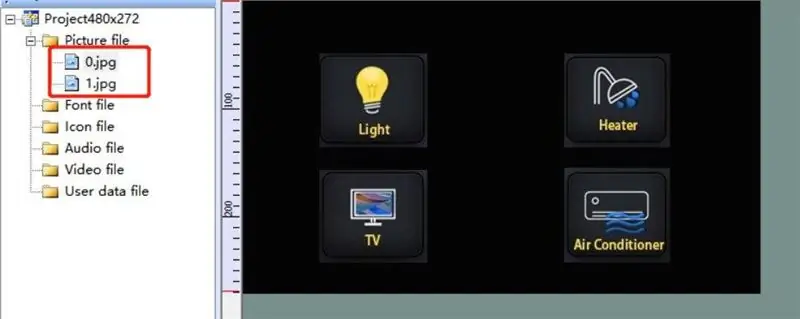
Projekto įvadas
Ši pamoka parodo, kaip naudoti jutiklinio ekrano modulį STONE STVC050WT-01, kad būtų sukurta paprasta buitinės technikos valdymo sistema.
1 žingsnis: STONE STVC050WT - 01 TFT LCD ekrano modulis
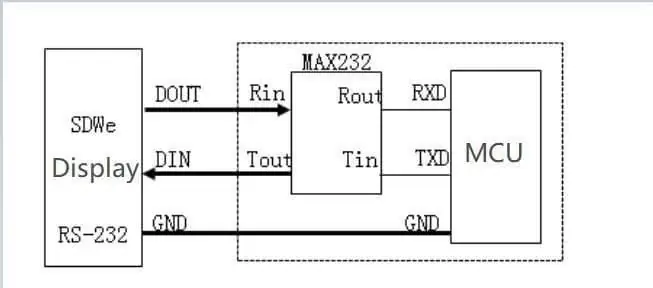
STONE STVC050WT - 01 palaikomasis jutiklinio ekrano modulis yra 5 colių, 480 * 272 skiriamoji geba modulyje yra integruotas ekranas ir jutiklinio ekrano tvarkyklės reikalingos mikroschemos, kūrėjams reikia tik STONE, oficialios su VGUS projektavimo programine įranga susijusios UI sąsajos dizaino ir sukurti programavimo failą, atsisiųstą į STONE ekrano modulį, o tada per jį nuoseklųjį prievadą (RS232 / RS485 / TTL), galite atlikti sudėtingus vartotojo sąsajos dizaino aspektus. Procesas yra toks:
2 žingsnis: Toliau pateiktame paveikslėlyje rodomi kai kurie STONE STVC050WT-01 ekrano modulio parametrai:
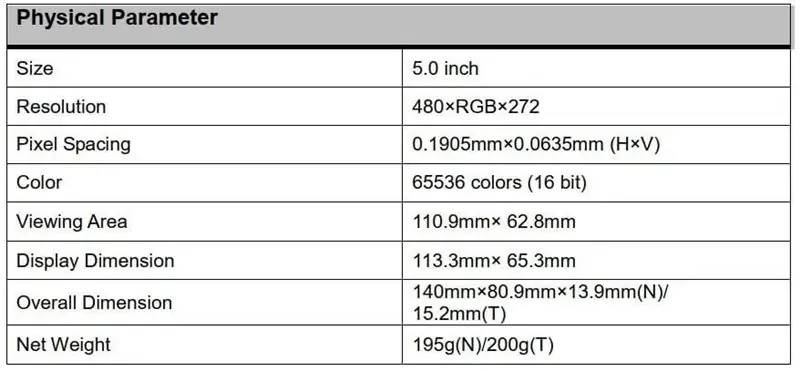
STONE STVC050WT-01.
Šis ekrano modulis yra tik vienas iš daugelio šios produktų linijos. Yra daug kitų skirtingų modulių ekrano modulių. www.stoneitech.com
3 žingsnis: STONE ekrano modulio kūrimas Trys žingsniai
1. Sukūrė vartotojo sąsają su STONE TOOL programine įranga ir atsisiuntė dizaino failą į ekrano modulį.
2. MCU palaiko ryšį su STONE ekrano moduliu per nuoseklųjį prievadą.
3. MCU atlieka kitus veiksmus, remdamasi 2 veiksme gautais duomenimis.
4 žingsnis: vartotojo sąsajos dizainas:
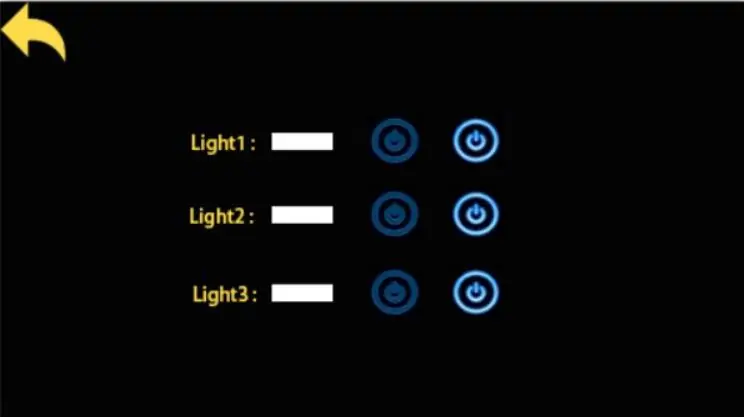
Šiandien mes padarėme paprastą buitinės technikos valdymą. „Photoshop“sukūriau šią paprastą sąsają:
5 žingsnis: Funkcija:
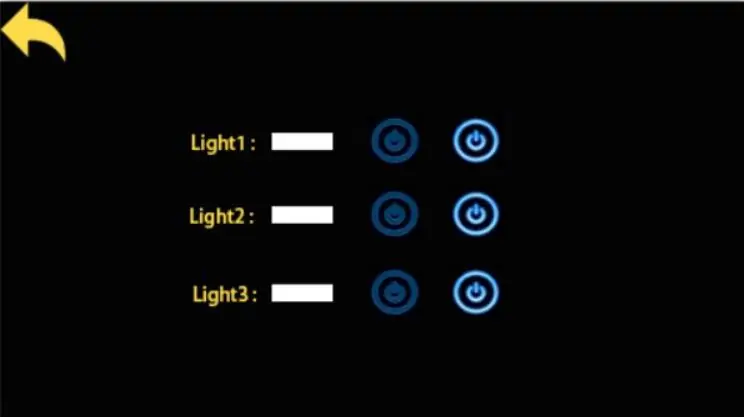
paspaudus šviesos mygtuką, puslapis pereina prie 2, rodomas trijų lempučių perjungimo būsena. Paspaudus įjungimo/išjungimo lemputės mygtuką, ekrano modulio nuoseklusis prievadas išduoda jungiklio signalo protokolą. Išorinis MCU gali siųsti duomenis tiesiai į ekrano modulį per nuoseklųjį prievadą. Leiskite ekrane tiesiogiai parodyti šviesos jungiklio būseną.
6 žingsnis: naujas projektas su STONE ekranu :
STONE svetainėje galime atsisiųsti naujausią „STONE TOOLS 2019“programinės įrangos versiją, per kurią galime sukurti vartotojo sąsają:
www.stoneitech.com/support/download/software
7 žingsnis: STONE TOOL yra GUI projektavimo programinė įranga
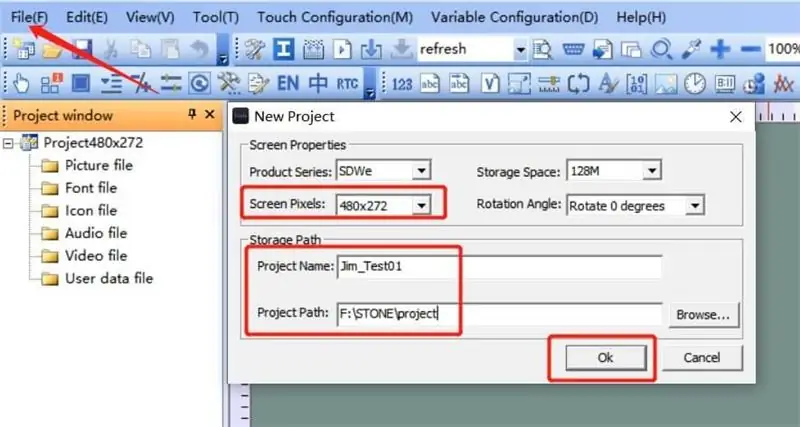
„STONE TOOL“yra GUI projektavimo programinė įranga, kurios nereikia įdiegti. Atsisiuntus jį galima tiesiogiai atidaryti ir paleisti naudojant dekompresiją. Reikėtų pažymėti, kad šią programinę įrangą reikia paleisti suderinamu būdu „Windows8“ir „Windows10“sistemose
8 veiksmas: dešiniuoju pelės mygtuku spustelėkite katalogą „Paveikslėlis“ir ištrinkite 0.jpg
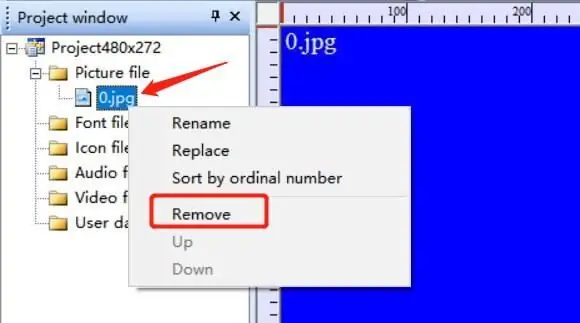
Kadangi naudoju STVC050WT-01, kurio skiriamoji geba yra 480*272, o numatytasis „Flash“vietos dydis yra 128 MB (išplečiama iki 1024 MB), aš pasirinkau 128 MB.
Nustatykite projekto pavadinimą ir saugojimo kelią ir spustelėkite „Gerai“, kad užbaigtumėte. Dešiniuoju pelės mygtuku spustelėkite katalogą „Paveikslėlis“ir ištrinkite 0.jpg:
9 veiksmas: pridėkite vartotojo sąsajos vaizdą prie STONE TOOLS:
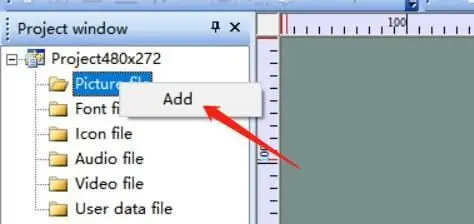
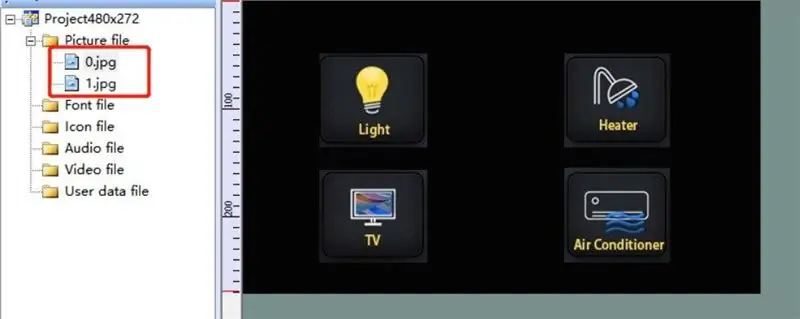
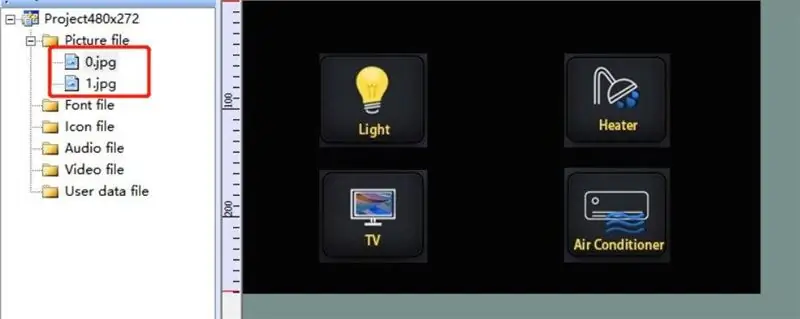
Dešiniuoju pelės mygtuku spustelėkite katalogą „paveikslėlis“ir prie projekto pridėkite dvi mūsų paruoštas vartotojo sąsajos piktogramas:
10 veiksmas: pridėkite „Word Stock“akmenų įrankiuose
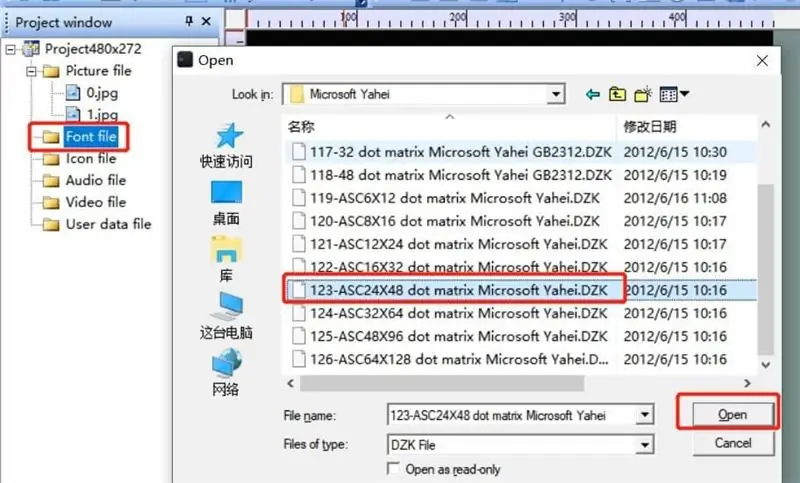
Dešiniuoju pelės mygtuku spustelėkite „Šrifto failas“, pasirinkite tinkamą šriftą, kurį norite pridėti prie projekto.
Čia aš pasirinkau ASCII 24 by 48.
11 veiksmas: pridėkite mygtuką
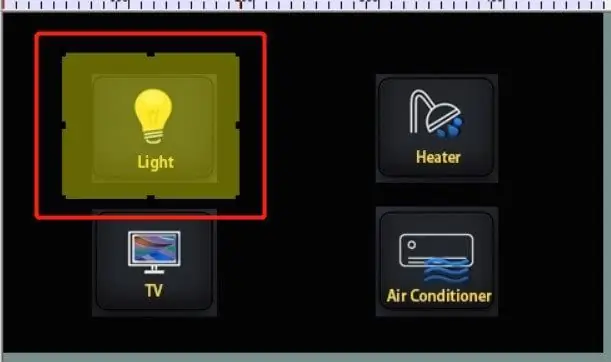
Turime nustatyti funkciją mygtuke „Šviesa“pirmojoje „STONE TOOL“programinės įrangos vartotojo sąsajoje:
spustelėję mygtuką „Šviesa“pereisime į antrą puslapį.
Kaip tai padaryti?
Spustelėkite piktogramą „Mygtukas“, kad nupieštumėte mygtuko sritį:
12 veiksmas: mygtukų ypatybės yra išvardytos ypatybių juostoje, esančioje „STONE TOOL“programinės įrangos dešinėje
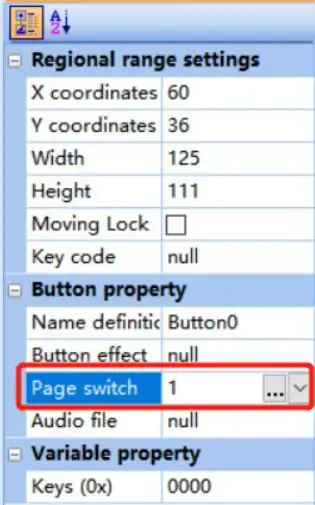
Geltona sritis reiškia mygtuko sritį, kurią nupiešė vartotojas. Mygtuko ypatybės yra išvardytos ypatybių juostoje, esančioje programinės įrangos STONE TOOL dešinėje:
Tiesiog nustatykite „puslapių perjungimo“parinktį į 1, kad paspaudus mygtuką būtų perjungtas į antrąjį puslapį.
13 veiksmas: „Konfigūracijos failo generavimas“„Įrankyje“ir tada „Virtualiojo nuoseklaus prievado ekranas“
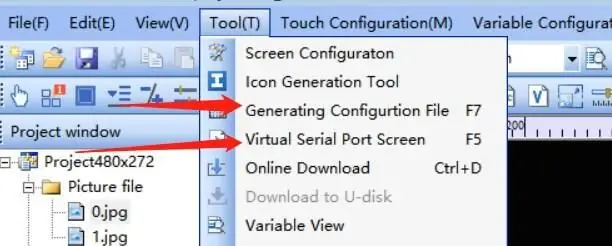
14 žingsnis: Tada einame į priekį ir pakeičiame rodyklę 2 puslapio viršutiniame kairiajame kampe į mygtuką:
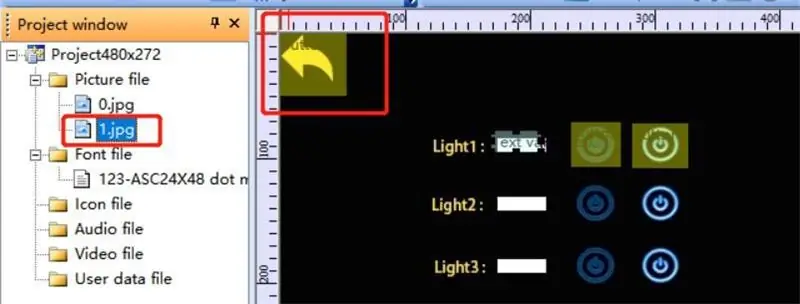
Kai vartotojas paspaudžia šį mygtuką, jis grįžta į pirmąjį puslapį.
15 veiksmas: pridėkite teksto ekraną :
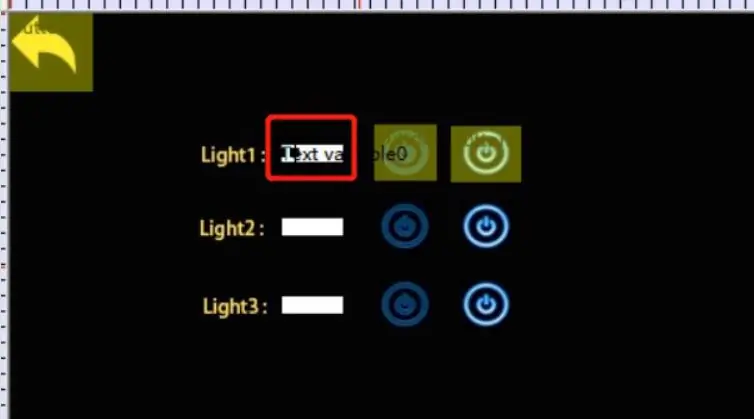
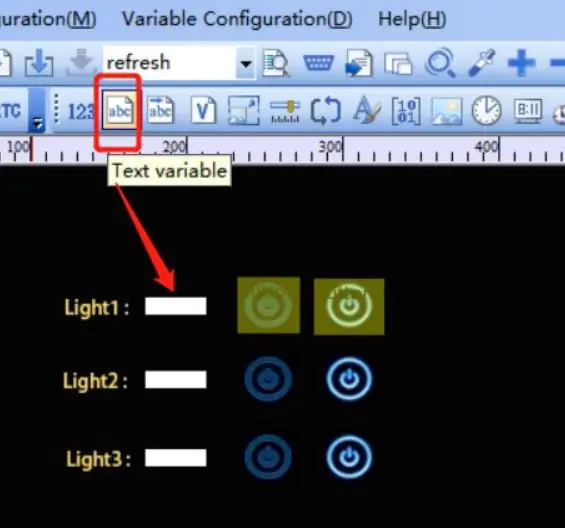
Naudodami teksto kintamojo valdiklį, apveskite tuščią erdvę po „light1“:
16 veiksmas: Tada spustelėkite ką tik pridėtą teksto kintamąjį, o nuosavybės sąsaja bus rodoma STONE TOOL programinės įrangos dešinėje, daugiausia keičiant šiuos parametrus:
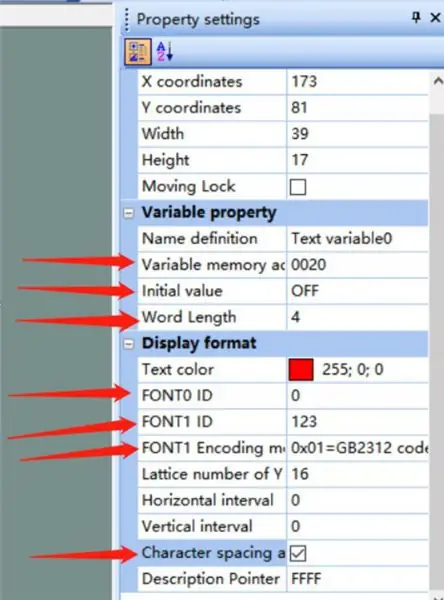
Tarp jų „kintamos atminties priedas“reiškia atminties adresą, kuriame saugomas rodomas turinys. Vienas adresas gali saugoti du baitus. Mūsų numatytasis ekrano turinys yra „IŠJUNGTA“, todėl reikia trijų baitų atminties vietos. Tai reiškia, kad „OFF“saugome adresuose 0020 ir 0021.
17 veiksmas: mygtukas su grąžinimo verte:
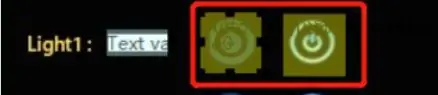
Aukščiau naudojamas valdiklis yra „Mygtukas“. Šis valdiklis „Mygtukas“negrąžina vertės, o tai reiškia, kad vartotojui paspaudus mygtuką, ekrano modulio nuoseklusis prievadas nesiunčia duomenų į MCU.
Jei vartotojas paspaudė mygtuką ir nori, kad ekrano modulis grąžintų duomenis į MKU, galime naudoti valdiklį „grąžinti paspaustą klavišų reikšmę“:
18 veiksmas: Nuosavybės juosta nustatyta taip:
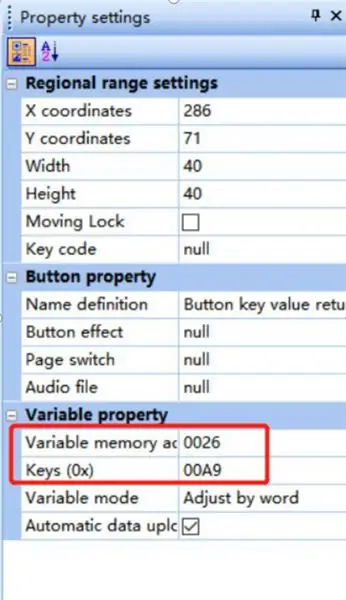
19 veiksmas: atsisiųskite vartotojo sąsajos dizaino failą į ekrano modulį :
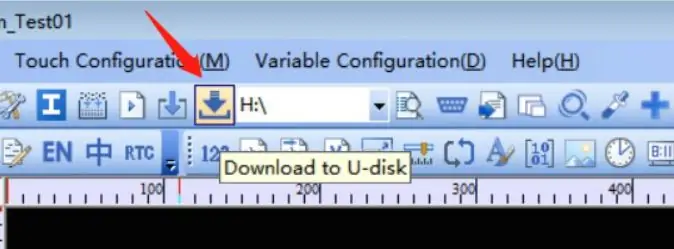
1. Prijunkite USB atmintinę prie kompiuterio
2. Spustelėkite mygtuką Atsisiųsti į u-diską, esantį langelyje AKMENS ĮRANKIS3. Ištraukite USB atmintinę
4. Įdėkite USB diską į ekrano modulio USB sąsają ir palaukite, kol bus baigtas naujinimas. Kai atnaujinimas bus baigtas, pasigirs raginimas
5. testas
20 žingsnis: nuoseklaus prievado ryšys
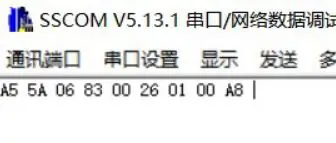
Raktinės vertės grąža
Atsisiuntę programą į ekrano modulį, įjunkite ją, prijunkite kompiuterį per nuoseklųjį prievadą per USB-TTL, paspauskite „Light1“šviesos mygtuką ir grąžinkite nuoseklaus prievado duomenis: a55a 06 83 00 26 01 00 A8
21 veiksmas: paspauskite mygtuką, kad išjungtumėte šviesą
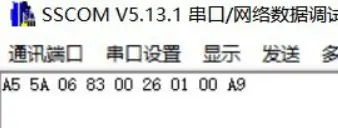
Serijinių duomenų grąžinimas:
A5 5A 06 83 00 26 01 00 A9
A5 5A: kadro antraštė 06: instrukcijų baitų ilgis, 83 00 26 01 00 A9 iš viso 6 baitai (išskyrus duomenų rėmelio antraštę)
83: perskaitykite kintamos atminties instrukciją
00 26: kintamas saugojimo adresas
01: duomenų žodžio ilgis, 00 A9 : 1 žodžio ilgis (2 baitai) 00 A9: vartotojo duomenų turinys, priklausomai nuo nustatytų klavišų.
22 veiksmas: įrašykite registro duomenis
Šioje instrukcijoje įrašoma 55 aa adresu 0x0020 duomenų saugojimo srityje:
0xA5 0x5A 0x05 0x82 0x00 0x20 0x55 0xaa
Kadangi „Light1“teksto rodymo saugyklos adresą nustatėme į 0x0020, duomenų rašymas šiuo adresu naudojant nuoseklųjį prievadą prilygsta „Light1“teksto rodymo laukelio turinio pakeitimui.
23 veiksmas: perskaitykite registro duomenis
Serijinis prievadas siunčia šią komandą į ekrano modulį:
0xA5 0x5A 0x03 0x83 0x00 0x20 Atstovauja 0x0020 skaitymo reikšmę, o keitimo projekte-skaitymo lemputės perjungimo būseną.
Rekomenduojamas:
„Pasidaryk pats“išmaniųjų garažo durų atidarytuvas ir namų asistento integracija: 5 žingsniai

„Pasidaryk pats“išmaniųjų garažo durų atidarytuvas ir namų asistento integracija: naudodamiesi šiuo „pasidaryk pats“projektu, protingai paverskite įprastas garažo duris. Aš jums parodysiu, kaip jį sukurti ir valdyti naudojant „Home Assistant“(per MQTT) ir galėsiu nuotoliniu būdu atidaryti ir uždaryti garažo duris. Naudosiu ESP8266 plokštę, pavadintą „Wemos“
NAUDOTI STONE HMI Sukurkite namų valdymo sistemą: 9 žingsniai

STONE HMI NAUDOJIMAS Sukurkite namų valdymo sistemą: Projekto įvadas Ši pamoka parodo, kaip naudoti jutiklinio ekrano modulį STONE STVC050WT-01, kad būtų sukurta paprasta buitinės technikos valdymo sistema. STONE STVC050WT - 01 palaikomas jutiklinio ekrano modulis yra 5 colių, 480 * 272 raiškos
Išmaniųjų namų sistema: 6 žingsniai

Išmaniųjų namų sistema: ši instrukcija padės paaiškinti, kaip nustatyti ir naudoti mūsų išmaniųjų namų sistemą naudojant „Matlab“programinę įrangą ir „Raspberry Pi“aparatinę įrangą. Pasibaigus šiai instrukcijai, turėtumėte sugebėti lengvai naudotis mūsų produktu
Namų prietaisų valdymas per LoRa - „LoRa“namų automatikoje - „LoRa“nuotolinio valdymo pultas: 8 žingsniai

Valdykite buitinius prietaisus per LoRa | „LoRa“namų automatikoje | „LoRa“nuotolinis valdymas: valdykite ir automatizuokite savo elektros prietaisus iš didelių atstumų (kilometrų) be interneto. Tai įmanoma per LoRa! Ei, kas, vaikinai? Akarsh čia iš CETech. Šioje PCB taip pat yra OLED ekranas ir 3 relės, kurios
Pigi ir paprasta išmaniųjų namų sistema: 7 žingsniai

Pigi ir paprasta išmaniųjų namų sistema: Sveiki! Aš esu Edas. Aš esu 15 metų, aistringas skaičiavimą, programavimą ir elektros inžineriją. Kadangi esu gana jauna, gyvenu savo tėvų namuose, šis projektas prasidėjo, kai nusprendžiau persikelti į mansardą/ palėpės kambarį, kurdamas projektą
